Πώς να πωλούν με ασφάλεια ή να δωρίσουν το παλιό σας Windows 10 PC
Μυστικότητα Ασφάλεια των Windows 10 / / March 19, 2020
Τελευταία ενημέρωση στις

Πάει αντίο σε έναν παλιό υπολογιστή; Προστατεύστε το απόρρητο και τις αγορές σας κάνοντας πρώτα αυτά τα βήματα.
Όταν διανέμετε ή παραδώσετε έναν υπολογιστή Windows 10, είναι σημαντικό να διασφαλίσετε ότι περνάτε μόνο κατά μήκος του υλικό χωρίς προσωπικά ή επαγγελματικά δεδομένα, λογισμικό με άδεια χρήσης ή πιστοποιητικά σύνδεσης που παραμένουν στο σκληρό οδηγώ. Σε αυτό το άρθρο, θα σας καθοδηγήσουμε στη διαδικασία της δημιουργίας αντιγράφων ασφαλείας και της μετεγκατάστασης των σημαντικών αρχείων και προγραμμάτων, την απολύμανση του υπολογιστή σας και την προετοιμασία του για τον επόμενο ιδιοκτήτη του.
Προετοιμάστε τον υπολογιστή σας να μεταπωληθεί ή να δοθεί μακριά
Υπάρχουν τρεις βασικές ανησυχίες όταν διανέμετε ή πουλάτε ένα παλιό υπολογιστή μετά την αγορά ενός νέου υπολογιστή. Πρώτα απ 'όλα, θέλετε να βεβαιωθείτε ότι δεν χάνετε κανένα από τα προσωπικά σας αρχεία ή οποιοδήποτε λογισμικό με άδεια χρήσης για το οποίο έχετε πληρώσει.

Δεύτερον, θέλετε να βεβαιωθείτε ότι κανένα από τα προσωπικά σας δεδομένα δεν είναι ανακτήσιμο από τον επόμενο κάτοχο. Ακόμη και αν διαγράψετε κάτι, ένας χρήστης με ενδιάμεσες δεξιότητες χάκερ μπορεί εύκολα να ξεδιαγράψει αρχεία ή να τρίψει έναν παλιό σκληρό δίσκο για υπολειπόμενα δεδομένα. Υπάρχουν βήματα που μπορείτε να ακολουθήσετε για να καθαρίσετε το αυτοκίνητό σας και να αποφύγετε να συμβεί αυτό, αλλά χρειάζονται λίγο χρόνο. Τέλος, θέλετε να βεβαιωθείτε ότι ο επόμενος ιδιοκτήτης έχει όλα όσα χρειάζονται για να χρησιμοποιήσουν τον παλιό σας υπολογιστή και να το κάνουν δικό του.
Δημιουργία αντιγράφων ασφαλείας και μετεγκατάσταση προσωπικών αρχείων από έναν παλιό υπολογιστή
Αν σχεδιάζετε να αγοράσετε ένα νέο υπολογιστή και στη συνέχεια δώσετε μακριά το παλιό σας, η μεγαλύτερη δουλειά που πρέπει να προετοιμαστείτε για να μεταφέρετε τα προσωπικά σας αρχεία στη νέα συσκευή. Το OneDrive της Microsoft είναι ένας εύκολος τρόπος να μετακινήσετε τα αρχεία σας, ειδικά αν το χρησιμοποιείτε ήδη. Είναι ιδανικό για τη μετακίνηση μικρών αρχείων όπως τα έγγραφα του Office. Απλά συνδεθείτε στο OneDrive στον παλιό σας υπολογιστή, συγχρονίστε τα αρχεία που θέλετε να κρατήσετε και στη συνέχεια συνδεθείτε στο OneDrive στο νέο σας PC. Δεν απαιτούνται εξωτερικά μέσα.
Όταν πρόκειται για δημιουργία αντιγράφων ασφαλείας σε μεγαλύτερα σύνολα δεδομένων, το OneDrive ίσως να μην είναι η καλύτερη επιλογή σας. Για μεγαλύτερα αρχεία, όπως εικόνες, βίντεο και ήχο, η ενσωματωμένη Η ρύθμιση Ιστορικό αρχείου μπορεί να δημιουργήσει αντίγραφα ασφαλείας όλων των δεδομένων σας σε έναν εξωτερικό σκληρό δίσκο, τον οποίο μπορείτε στη συνέχεια να επαναφέρετε στον νέο υπολογιστή.
Δημιουργία αντιγράφων ασφαλείας και μετεγκατάσταση προγραμμάτων οδήγησης σε νέο υπολογιστή Windows 10
Αν υπάρχουν εφαρμογές τρίτου μέρους και βοηθητικά προγράμματα που χρησιμοποιείτε επί του παρόντος στο παλιό μηχάνημα που είναι εγκατεστημένο από δίσκους ή ληφθέντα αρχεία εγκατάστασης, θα πρέπει να τα δημιουργήσετε αντίγραφα ασφαλείας. Αν έχετε τα αρχικά μέσα εγκατάστασης και εξακολουθεί να λειτουργεί, θαυμάστε! Εάν δεν μπορείτε να βρείτε τους δίσκους, δοκιμάστε να δημιουργήσετε ένα αντίγραφο ασφαλείας του προγράμματος οδήγησης Store στα Windows 10. πλοηγηθείτε στο C: \ Windows \ System32 \ DriverStore στη συνέχεια, κάντε ένα αντίγραφο ασφαλείας του FileRepository ντοσιέ. Μπορείς εγγράψτε το σε ένα κενό DVD, το οποίο μπορεί αργότερα να χρησιμοποιηθεί για την επανεγκατάσταση των προγραμμάτων οδήγησης για όλα τα στοιχεία. Αυτό θα μπορούσε επίσης να είναι βολικό για την επανεγκατάσταση των προγραμμάτων οδήγησης για περιφερειακά που έχετε διατηρήσει, όπως ο εκτυπωτής, ο σαρωτής ή ακόμα και τα εξαρτήματα όπως μια διακριτική κάρτα γραφικών.
Ένα ακόμα πράγμα: Μερικοί υπολογιστές έρχονται με δίσκους ανάκτησης που γίνονται ειδικά για το συγκεκριμένο μοντέλο υλικού. Στην ιδανική περίπτωση, θα πρέπει να εντοπίσετε όλους τους δίσκους εγκατάστασης OEM και να τις μεταβιβάσετε στον νέο ιδιοκτήτη. Εάν δεν διαθέτετε τους αρχικούς δίσκους, η δημιουργία αντιγράφων ασφαλείας του προγράμματος οδήγησης Store Store είναι η επόμενη καλύτερη επιλογή σας.
Μετεγκατάσταση και επανεγκατάσταση εφαρμογών και προγραμμάτων
Για προγράμματα που διατίθενται δωρεάν στο διαδίκτυο, δεν χρειάζεται να μεταφέρετε τα παλιά αρχεία εγκατάστασης. Είναι καλύτερα να κατεβάζετε νεότερες εκδόσεις όταν ρυθμίζετε τον νέο υπολογιστή σας. Είμαστε οπαδοί της Νινίτη, το οποίο είναι εξαιρετικό στη λήψη των υπηρεσιών από την επανεγκατάσταση μερικών από τις πιο δημοφιλείς εφαρμογές όπως VLC Player, Chrome και iTunes. Οι καθολικές εφαρμογές στα Windows 10 είναι επίσης εύκολο να αποκατασταθούν. αφού συνδεθείτε στο λογαριασμό σας στον νέο υπολογιστή, τότε ξεκινήστε το κατάστημα επαναφέρετε τις εφαρμογές σας από το ιστορικό αγορών σας.
Απαιτούνται προγράμματα επιφάνειας εργασίας όπως το Microsoft Office και το λογισμικό Adobe επανεγκατάσταση με μη αυτόματο τρόπο. Εάν ο υπολογιστής σας εκτελεί Adobe Creative Suite 6 ή παλαιότερη έκδοση, θα πρέπει να το εξουσιοδοτήσετε για να γίνει ευκολότερη η επανενεργοποίηση. Το Microsoft Office 2016 και προηγούμενες κυκλοφορίες αιώνων αδειών χρήσης θα πρέπει να επανενεργοποιηθούν από το τηλέφωνο ή υποστήριξη συνομιλίας. Εάν δεν μπορείτε να βρείτε τα κλειδιά προϊόντος και τους σειριακούς αριθμούς για τις εφαρμογές σας, χρησιμοποιήστε ένα από τα παρακάτω για να το επαναφέρετε: Σύμβουλος του Belarc, ProduKey ή Magic Jelly Bean.
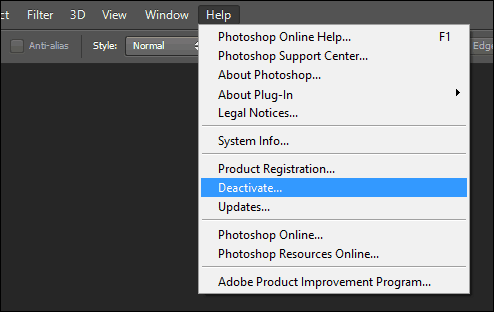
Εάν εκτελείτε το πιο πρόσφατο λογισμικό του Office 365, μπορείτε να συνδεθείτε στην πύλη του Office και, στη συνέχεια απενεργοποιήστε την εγκατάσταση σε αυτό το μηχάνημα.
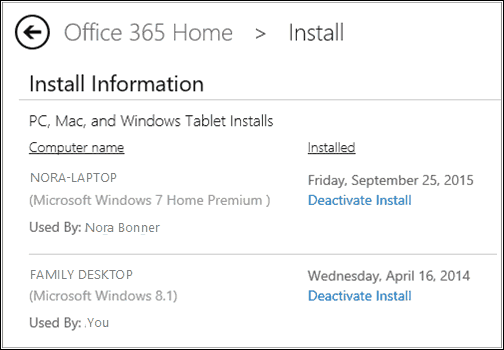
Άλλα λογισμικά όπως το Apple iTunes πρέπει επίσης να εξουσιοδοτηθούν.
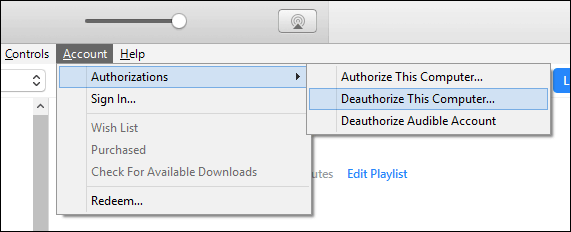
Επαναφέρετε ή καθαρίστε την εγκατάσταση από το εκκινήσιμο μέσο
Αφού δημιουργήσετε αντίγραφα ασφαλείας, το επόμενο βήμα σας είναι να καθαρίσετε το μηχάνημα πριν το παραδώσετε ή να το μεταπωλήσετε. ο Επαναφορά επιλογή στα Windows 10 κάνει καλή δουλειά να πραγματοποιήσετε μια καθαρή εγκατάσταση αν επιλέξετε την επιλογή "Κατάργηση όλων". Το κομμάτι που δεν μου αρέσει στο Reset, είναι ότι μπορεί να διαρκέσει πολύ περισσότερο από την εκκίνηση από το μέσο εγκατάστασης, στη συνέχεια σβήνοντας με ασφάλεια τον οδηγό (γνωστός και ως ισοπέδωση ή απολύμανση του δίσκου). Εάν ο χρόνος είναι ουσιαστικός, θα έκανα δημιουργώντας μια μονάδα ανάκτησης ή χρησιμοποιώντας το Εργαλείο δημιουργίας μέσων για να δημιουργήσετε ένα εκκινήσιμο αντίγραφο και, στη συνέχεια, χρησιμοποιήστε το για να διαμορφώσετε τη μονάδα δίσκου.
Οι επιλογές σας μπορούν να προσαρμοστούν ανάλογα με το ποιος δίνετε στον υπολογιστή σας. για παράδειγμα, αν το μηχάνημα παραδίδεται σε ένα μέλος της οικογένειας όπως το παιδί σας, θα μπορούσατε να χρησιμοποιήσετε το Ξεκινήστε τη διαδικασία Fresh επιλογή. Η Έναρξη Fresh θα αφαιρέσει όλες τις εφαρμογές, αλλά θα διατηρήσει το λογαριασμό σας, ορισμένα λογισμικά, αρχεία και ρυθμίσεις OEM, αλλά θα εγκαταστήσει την πιο πρόσφατη έκδοση των Windows 10. Εκκινήστε το Κέντρο ασφαλείας του Windows Defender, κάντε κλικ στην επιλογή Καρτέλα Απόδοση συσκευής και υγεία> Πρόσθετες πληροφορίες> Ξεκινήστε, ακολουθήστε τις οδηγίες στην οθόνη.
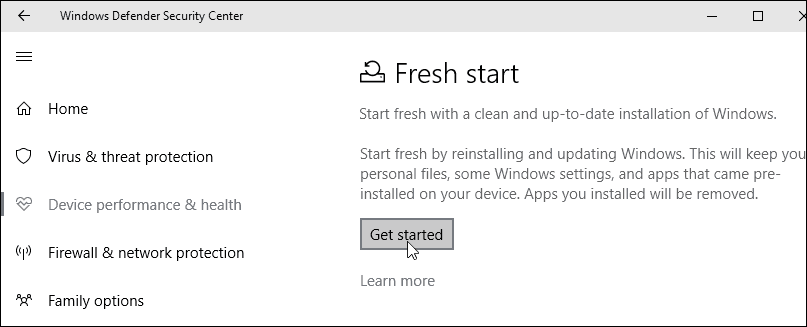
Αν δίνετε το μηχάνημα σε έναν ξένο, χρησιμοποιήστε μέσα εκκίνησης για να καθαρίσετε τη μονάδα δίσκου ή Επαναφορά, στη συνέχεια επιλέξτε την επιλογή Κατάργηση αρχείων και καθαρισμός της μονάδας. Σημειώστε ότι αυτό μπορεί να διαρκέσει πολύ, αλλά εγγυάται ότι η μονάδα έχει διαγραφεί σωστά χωρίς καμία πιθανότητα ανάκτησης οτιδήποτε.
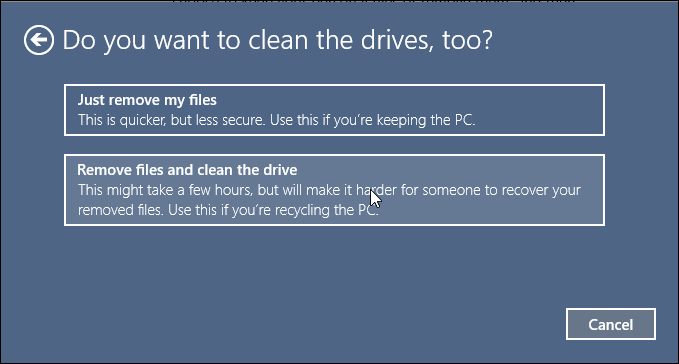
Μιλώντας για την ασφάλεια, μια συσκευή που έχει διαμορφωθεί με Κρυπτογράφηση μονάδων BitLocker θα πρέπει να ανασταλεί ή να απενεργοποιηθεί εντελώς πριν τη μορφοποιήσετε. Αυτό θα διασφαλίσει ότι ο τελικός κάτοχος θα έχει πλήρη πρόσβαση στο μηχάνημα.
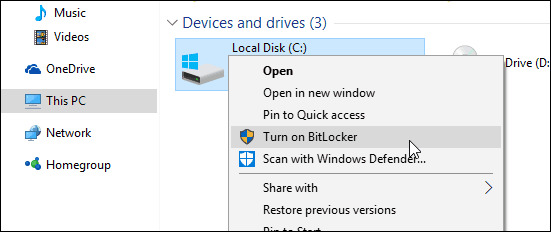
Απενεργοποίηση υπολογιστών εργασίας
Οι χρήστες που αγοράζουν υπολογιστές από τον εργοδότη τους και οι οποίοι είχαν προηγουμένως ενταχθεί σε έναν τομέα πρέπει να εγκαταστήσουν ξανά την αρχική άδεια που συνοδεύει το μηχάνημα. Οι οργανισμοί που αναπτύσσουν μαζικά τα Windows 10 χρησιμοποιούν μερικές φορές πελάτες με άδεια χρήσης όγκου. Η έκδοση των Windows 10 Enterprise μπορεί μερικές φορές να χρησιμοποιήσει μια μέθοδο ενεργοποίησης που ονομάζεται Key Management Server.
Αυτό απαιτεί την επανενεργοποίηση του μηχανήματος κάθε 180 ημέρες στον τομέα του οργανισμού ή στο VPN, προκειμένου να διατηρηθεί η ενεργοποίησή του. Για να αποφύγετε αυτό, μην εγκαταστήσετε ξανά την αρχική άδεια που συνοδεύει το μηχάνημα, η οποία πιθανόν να είναι είτε Windows 10 Pro είτε προηγούμενη έκδοση όπως το Windows 7 Professional. Μπορείτε να ελέγξετε το αυτοκόλλητο Certificate of Authenticity ή το αυτοκόλλητο Designed for Windows για να καθορίσετε την έκδοση.
συμπέρασμα
Τώρα που έχετε διαμορφώσει τον παλιό υπολογιστή που θα σας δοθεί μακριά, μπορείτε να προχωρήσετε στη ρύθμιση του νέου σας. Εάν έχετε ήδη, τότε το μόνο που χρειάζεται να κάνετε είναι να συνδεθείτε στο OneDrive, να συγχρονίσετε τα αρχεία σας και να συνεχίσετε να επαναφέρετε το αρχείο δημιουργίας αντιγράφων ασφαλείας του αρχείου σας.


